Как работает whatsapp с esim
eSIM — это цифровая SIM-карта, которая позволяет активировать тарифный план сотовой связи вашего оператора без необходимости использовать физическую карту nano-SIM. На iPhone 13 Pro Max, iPhone 13 Pro, iPhone 13 и iPhone 13 mini можно использовать две SIM-карты с двумя активными картами eSIM либо картой nano-SIM и картой eSIM. Модели iPhone 12, модели iPhone 11, iPhone XS, iPhone XS Max и iPhone XR поддерживают две SIM-карты: nano-SIM и eSIM. 1 .
Как использовать две SIM-карты?
- один номер используется для рабочих, а другой — для личных нужд;
- во время пребывания за границей используется тарифный план местного оператора;
- один тарифный план используется для голосовой связи, а другой — для передачи данных.
Чтобы использовать сеть 5G с двумя SIM-картами на iPhone 12, iPhone 12 mini, iPhone 12 Pro или iPhone 12 Pro Max, убедитесь, что на устройстве установлена iOS 14.5 или более поздней версии.
Что вам понадобится
- iPhone XS, iPhone XS Max, iPhone XR или более поздних моделей с iOS 12.1 или более поздних версий.
- Оператор сотовой связи, поддерживающий карты eSIM
Чтобы использовать услуги двух операторов, ваш iPhone не должен быть привязан к оператору связи. В противном случае оба тарифных плана должны относиться к одному оператору. Если ваша первая SIM-карта предоставлена оператором сети CDMA, вторая SIM-карта не будет поддерживать эту сеть. Для получения дополнительной информации обратитесь к оператору.
Если вы используете корпоративный тарифный план подключения к сотовой сети, узнайте у своего администратора компании, поддерживается ли эта функция.
Настройка тарифного плана сотовой связи с использованием карты eSIM
На iPhone 13 Pro Max, iPhone 13 Pro, iPhone 13 и iPhone 13 mini можно использовать две карты eSIM для двух или более тарифных планов сотовой связи при двух активных тарифных планах одновременно. Также можно использовать физическую карту nano-SIM для одного тарифного плана сотовой связи и карту eSIM для одного или нескольких тарифных планов сотовой связи.
На моделях iPhone 12, моделях iPhone 11, iPhone XS, iPhone XS Max и iPhone XR можно использовать физическую карту nano-SIM для одного тарифного плана сотовой связи и карту eSIM для одного или нескольких тарифных планов сотовой связи. Если у вас нет карты nano-SIM, а ваш оператор поддерживает ее, карта eSIM может служить вашим единственным тарифным планом сотовой связи. Предоставленная оператором карта eSIM хранится в цифровом виде на вашем iPhone.
На iPhone можно хранить несколько карт eSIM, но использовать их можно только по очереди. Чтобы переключиться между картами eSIM, перейдите в меню «Настройки», нажмите «Сотовая связь» или «Мобильные данные», выберите нужный тарифный план и нажмите «Включение этого номера».

Обозначение тарифных планов
Тарифные планы необходимо обозначить после подключения второго из них. Например, один тарифный план можно обозначить «Рабочий», а второй — «Личный».
Если позже вы передумаете, обозначения можно изменить. Для этого перейдите в меню «Настройки», нажмите «Сотовая связь» или «Мобильные данные» и выберите номер, обозначение которого необходимо изменить. Затем нажмите «Этикетка сотового тарифа», выберите новое обозначение или введите свое.

Установка номера по умолчанию
На этом экране можно выбрать номер по умолчанию или номер, который будет использоваться только для передачи данных по сотовой сети. Второй номер будет вашим номером по умолчанию. Если необходимо, чтобы iPhone использовал передачу данных по сотовой сети для обоих тарифных планов в зависимости от сигнала и доступности сотовой связи, включите параметр «Переключение сотовых данных».
Настроив два номера для iPhone, узнайте, как их использовать.

Разрешите iPhone запоминать, какой номер использовать
Не нужно каждый раз выбирать номер, с которого вы будете звонить контакту. По умолчанию iPhone использует номер, с которого вы звонили этому контакту в последний раз. Если вы не еще звонили контакту, iPhone использует номер по умолчанию. Также можно указать, какой номер следует использовать для звонков контакту. Выполните указанные ниже действия.
- Выберите контакт.
- Нажмите «Предпочитаемый сотовый тариф».
- Выберите номер, который вы хотите использовать для связи с этим контактом.
Осуществление и прием вызовов
Осуществлять и принимать вызовы можно, используя любой номер.
Если при использовании iOS 13 или более поздних версий вы разговариваете по телефону и оператор сотовой связи вашего другого номера поддерживает звонки по сети Wi-Fi, вы можете отвечать на входящие вызовы, поступающие на другой номер. Чтобы при разговоре по телефону с использованием номера, не предназначенного для передачи данных по сотовой сети, получать звонки на второй номер, необходимо включить параметр «Переключение сотовых данных». Если вы не отвечаете на вызов и у вас для этого оператора настроен автоответчик, вы получите уведомление о пропущенном вызове, а сам вызов будет переадресован на автоответчик. Проверьте, поддерживает ли ваш оператор сотовой связи звонки по сети Wi-Fi, и выясните у поставщика услуги передачи данных, не взимается ли за это дополнительная плата.
Все современные смартфоны позволяют использовать одновременно две сим-карты, что действительно удобно. В результате многих интересует как добавить второй номер телефона в WhatsApp на одном смартфоне?
Потребность во втором номере может потребоваться, к примеру, чтобы совместить на одном телефоне рабочий и домашний аккаунт Ватсапп. Но в самом мессенджере такая возможность не предусмотрена. В мессенджере существует правило – на одном смартфоне должен быть один профиль. Однако это ограничение легко обойти, причем как на смартфонах Android, так и iPhone. О том, как это сделать, подробнее расскажем ниже.

Встроенные инструменты на Android смартфонах
На смартфонах Android обычно присутствует возможность клонирования приложений, что позволяет на одном телефоне использовать разные аккаунты в одних и тех же сервисах, в том числе и WhatsApp. Причем эта технология может быть реализована двумя способами:
- Создание копии сервиса – работает как будто на смартфоне одно и то же приложение установлено два раза. В каждой копии можно использовать свой отдельный аккаунт.
- Второе виртуальное пространство – принцип напоминает работу разных пользователей в ОС Windows. То есть дополнительное виртуальное пространство касается всех приложений на смартфоне, а также его настроек. В результате один и тот же смартфон может содержать два совершенно разных профиля – для дома и для работы.
Создание клона Ватсапп
Для клонирования WhatsApp, выполните такие действия:
- В настройках телефона найдите раздел Приложения .
- Найдите подраздел Клонирование или подобный ему.
- Найдите среди списка WhatsApp и активируйте создание копии.
- Тапните по значку клона Ватсапп, введите второй номер телефона и подтвердите его кодом из СМС.
- Предоставьте мессенджеру все запрашиваемые разрешения и введите свой никнейм. Сразу же можно загрузить аватарку.
Как создать второе виртуальное пространство
Создание второго виртуального пространства осуществляется так же просто, как и клонирование:
- В настройках смартфона найдите раздел Особые возможности или с похожим названием.
- Перейдите в подраздел Второе пространство .
- Подтвердите действие и активируйте второе пространство.
Использование стороннего софта на Android смартфонах
Если в вашем смартфоне Android отсутствует встроенный инструмент для клонирования сервисов, можно установить стороннее приложение, к примеру, Clone App, Multi Space, Parallel Space или др.
Чтобы воспользоваться одним из таких приложений, нужно выполнить следующие действия:
- Откройте Google Play и наберите в поле поиска название программы, к примеру, Clone App .
- Тапните по приложению в результатах выдачи и затем коснитесь копки Установить .
- После окончания установки запустите программу.
- Предоставьте все запрашиваемые доступы.
- В окне программы тапните по значку WhatsApp и создайте аккаунт с использованием второго вашего номера телефона.
Использование второго номера WhatsApp в смартфоне iPhone
Установка WhatsApp Buisness
Проще всего установить официальное приложение WhatsApp Buisness, в котором есть все функции обычного Ватсапп. Но, главное, что его можно привязать как к существующему аккаунту, так и отдельному номеру телефона. В результате на смартфоне будут параллельно работать два аккаунта. Для этого необходимо выполнить такие действия:
- Откройте App Store, тапните по значку в виде лупы и введите запрос WhatsApp Buisness .
- Перейдите на страницу приложения, коснитесь копки Загрузить , а затем кнопки Установить .
- Запустите приложение и выберите вариант Использовать другой номер .
Создайте аккаунт со вторым номером.
Создание клона Ватсапп
Создать клон приложения на iPhone несколько сложней, но тоже возможно. Процесс осуществляется в такой последовательности:
Как привязать к Ватсапу второй номер телефона и зачем это нужно? Опция может потребоваться, если в смартфоне есть вторая симка. Через меню WhatsApp добавить второй номер не получится. Разберемся, можно ли пользоваться одним мессенджером с двумя контактами в одном смартфоне или придется создавать другой профиль.
Два Вацапа в одном телефоне
Сделать 2 номера в одном Ватсапе одновременно нельзя. В аккаунте используется единственный контакт, к которому привязывается вся информация. Чтобы пользоваться мессенджером в смартфоне с двумя симкам, придется скачать второй Ватсап.
В инструкции разберемся, как сделать два Ватсапа в одном телефоне и зарегистрировать аккаунт.
Способ 1: клонирование мессенджера
Как использовать две сим-карты в WhatsApp на одном телефоне? Смотрите в инструкции:
Иконка со вторым Ватсапом добавится на главный экран. Для запуска нажмите на значок, затем пройдите авторизацию с помощью второго номера.
Клонирование установленных приложений поддерживают не все мобильники. В качестве примера был рассмотрен смартфон Xiaomi с операционной системой Android.
Важный момент. Подключить вторую симку в 1 Ватсап не получится. Чтобы задействовать обе сим-карты, придется клонировать мессенджер и создать два разных профиля.
Способ 2: сторонние сервисы
Если мобильник не поддерживает добавление второго Ватсапа, придется скачивать сторонний сервис. Найти его можно в магазине Play Маркет. Работать с клоном можно бесплатно.
Инструкция, как создать второй Ватсап на мобильнике с двумя SIM:
Внимание. Привязать вторую SIM к одному Ватсапу не получится. Чтобы задействовать вторую симку и использовать два профиля одновременно, придется закачать второй мессенджер или клонировать его с помощью встроенных в смартфоне инструментов.
Установите WhatsApp Business
Сидеть с двух SIM-карт в Ватсапе можно и не используя дополнительных сервисов. Установите версию мессенджера для бизнеса и пройдите авторизацию на 2 симке. Этот способ подойдет тем абонентам, которые используют первую SIM для родственников и друзей, а вторую – для работы.
Как добавить еще один номер в Вотсап с помощью версии для бизнеса:
Один Ватсап на два номера использовать не получится. Для регистрации второго контакта придется установить дополнительный мессенджер, воспользовавшись сервисами для клонирования или встроенными инструментами. Также можно скачать версию для бизнеса и пройти регистрацию через нее.
Можно ли привязать две SIM-карты к одному WhatsApp
Установить 1 WhatsApp на одном телефоне на 2 номера не получится. Во время регистрации можно ввести данные только единственной сим-карты.
Добавить данные нельзя и через меню. Для регистрации с двух разных номеров, придется устанавливать мессенджер для бизнеса или клонировать обычную версию.
Как привязать к Ватсапу второй номер телефона на компьютере? Такой возможности тоже нет. Если нужно добавить еще один номер, войдите в первый профиль через официальное приложение, а второй аккаунт откройте в браузере.
Выводы
Как сделать два контакта в одном WhatsApp? Такой опции нет, но задействовать вторую сим-карту в смартфоне можно. Для этого придется клонировать мессенджер или установить WhatsApp Business.
Важный момент. Не скачивайте WhatsApp с неизвестных сайтов и других сомнительных источников. Даже если в описании есть опция добавления нового контакта.
Технологии сейчас развиваются не по дням, а по часам. Уже не одна статья описывает eSIM, которые сейчас дополняют, а в некоторых случаях даже заменяют классические SIM-карты. В Украине технологию встроенных SIM-карт начали поддерживать не так давно (с середины 2019 года), и не так быстро, как хотелось бы. В 2019 году среди «тройки» операторов Украины начала компания Lifecell, и я сразу же заказал для своего iPhone эту услугу. Есть и другие операторы, поддерживающие eSIM, но это не настолько важно в данной статье. На тот момент пользовался исключительно Vodafone и во время путешествий постоянно не хватало альтернативы. Путешествиями 2020 год не блистал, поэтому полной мерой eSIM не раскрылся, но в пределах Украины помог. Как? Об этом я и расскажу.

Как «включить» eSIM на iPhone?
Начать надо с настройки eSIM. Если коротко о самой технологии, то eSIM – это модуль (embedded-SIM), который заменяет физическую SIM-карту, в него можно запрограммировать любой мобильный номер. Ответ на вопрос подключения eSIM есть у каждого оператора на сайте, да и у Apple есть соответствующая инструкция. Но всё же личный опыт всегда полезнее, чем сухие статьи на сайтах производителей. Не все устройства с eSIM поддерживают данную технологию в Украине, а списки поддерживаемых есть на сайтах операторов, они будут в завершении. Ну а сейчас пройдемся по шагам настройки eSIM на iPhone:
1. Следует первым шагом заказать услугу eSIM у оператора. Я заказал у Lifecell, после чего получил на почту письмо со следующим содержимым:
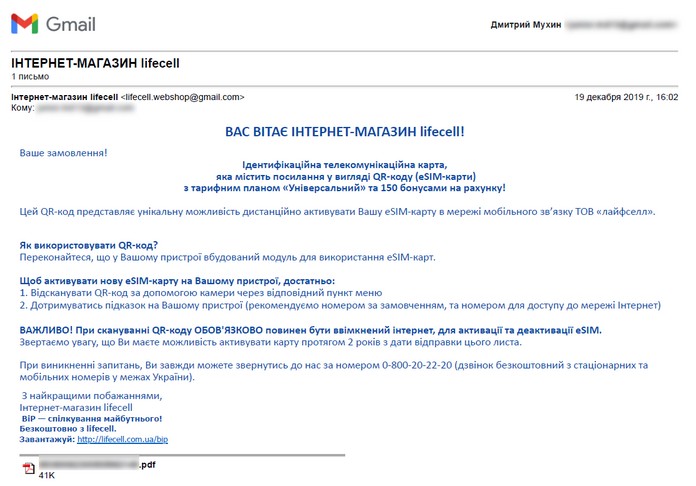
Важным в данном письме является прикрепленный PDF-файл. В нем-то и находиться нужный QR-код для активации eSIM. Очень важно никому не передавать этот PDF-файл и тем более сам QR-код, который является ключевым для активации встроенной SIM-карты. У других операторов этот процесс может отличаться, но суть едина – получить QR-код от оператора мобильной связи.
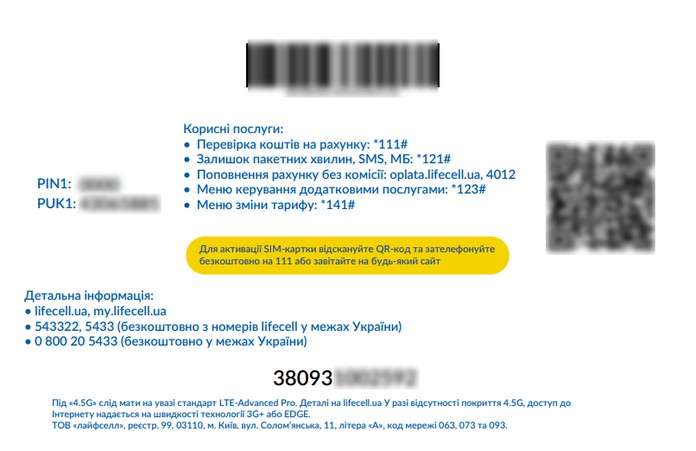
2. После получения QR-кода на смартфоне нужно открыть приложение «Камера» и навести на код. Далее всплывет уведомление, на которое нужно тапнуть. На нем, собственно, и написано «Коснитесь для просмотра этого сотового тарифа».
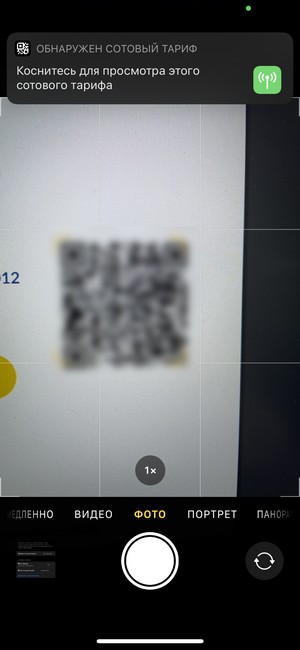
Есть альтернативный метод добавления тарифного плана, он чуть дольше, чем просто открыть камеру, но тоже стоит о нем написать. Для этого нужно зайти в настройки и выбрать пункт «Сотовая связь», а далее кликнуть на пункт «Добавить сотовый тариф» и навести камеру на тот самый QR-код, после чего всё будет аналогично первому методу. Еще можно установить eSIM через приложение оператора, но этот процесс у каждого свой.

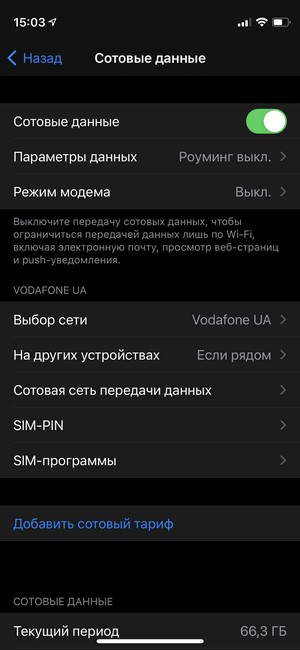
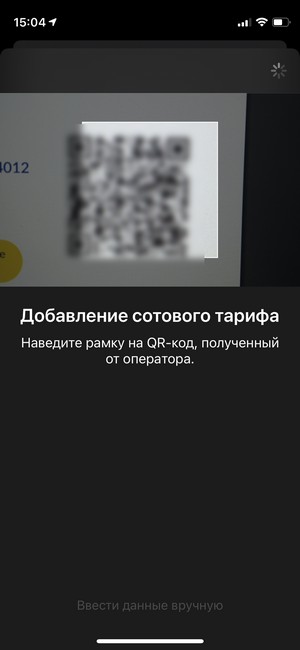
Ну а далее все просто, в каждом пункте детально описаны все моменты, как ключевые, так и вспомогательные.
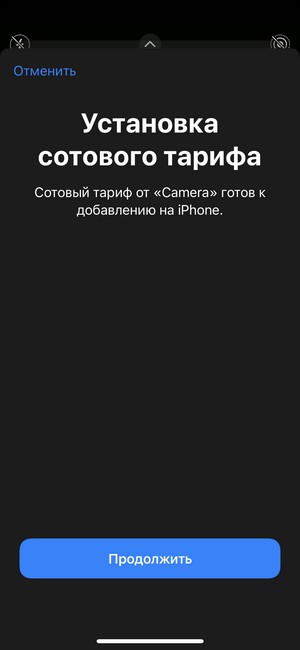
Например, вам будет предложено сначала установить сотовый тариф, а потом добавить его. Во втором сотовом тарифе нужно будет выбрать его тип, который вам больше всего подходит:
- Рабочий
- Сотовые данные
- Личный
- Основной
- Дополнительный
- Для поездок
Да-да, eSIM может быть основным номером, а еще можно пользоваться исключительно этим номером. У меня такой опыт как раз и был, когда готовил обзор на iPhone SE 2020, а основным тогда был iPhone 11, но об этом позже.


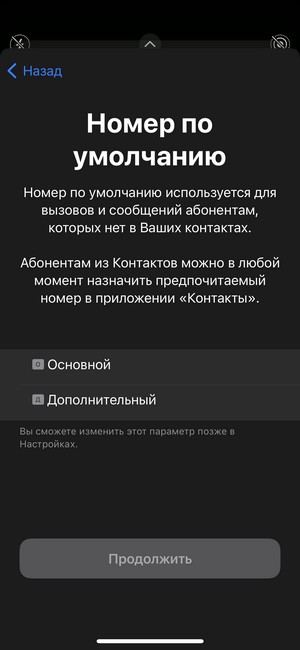

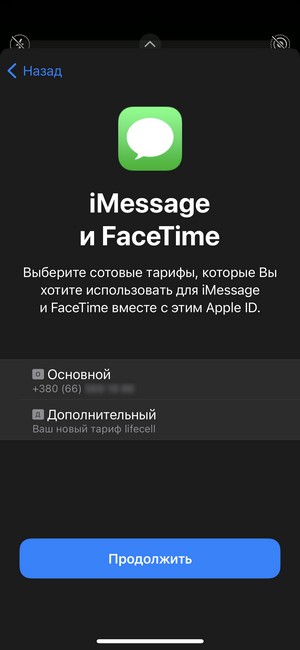
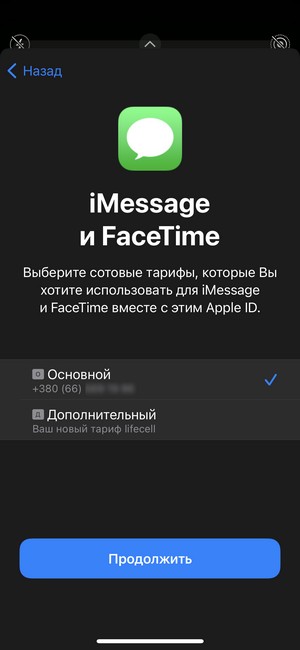
Ну и еще в случае использования eSIM с тарифом, который включает возможность передачи данных, однозначно стоит включить переключение передачи данных (можно сделать и позже в настройках сотовой сети).
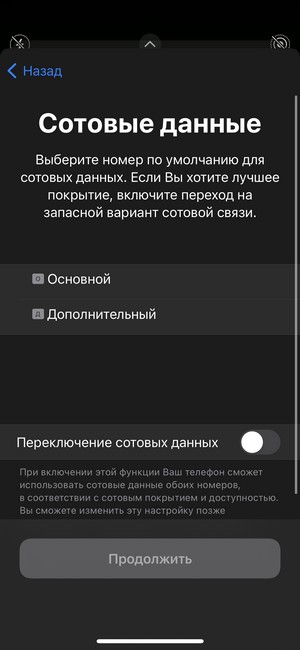

3. Готово, можете пользоваться двумя SIM-картами на iPhone.
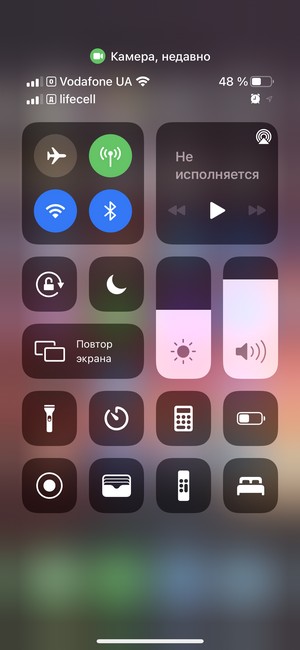
4. Если вам понадобится «удалить» eSIM или перенести на другой смартфон, то в настройках сотовых данных после выбора этого тарифного плана в самом низу есть пункт «Удалить сотовый тариф». Далее будет несколько вопросов, которые уведомят о том, что сам тарифный план будет все так же работать и для его восстановления нужно будет подключить его повторно по инструкции выше, а для полного отключения тарифа нужно будет обратиться к оператору. Кстати, на iPhone можно добавлять до пяти eSIM операторов, но работать одновременно может только один.
Для активации на другом смартфоне нужно после удаления на предыдущем устройстве установить тариф по второму шагу.
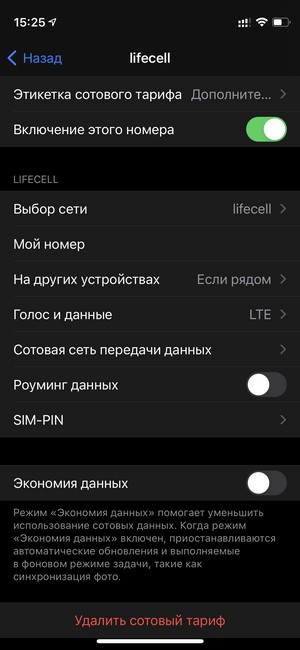
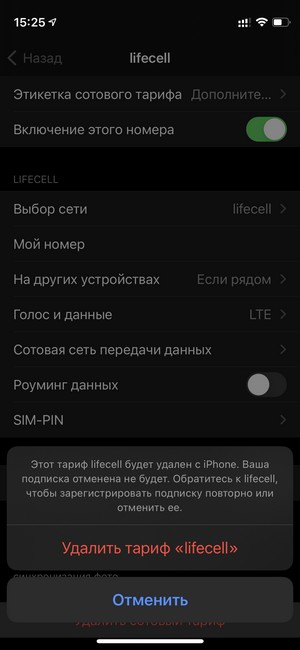
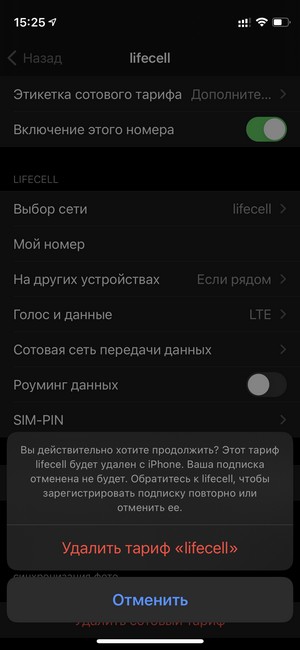
Преимущества использования eSIM
Теперь самое время описать преимущества, которые даёт такая технология. Начать стоит с того, что в случае потери смартфона никто не сможет физически извлечь SIM-карту и воспользоваться ею в мошеннических целях. Будем честными, ведь сейчас почти все наши сервисы, в том числе и банковские, привязаны к мобильному номеру, а PIN-коды большая часть из нас отключает. Ведь так? Так что вы можете себя обезопасить, закрепив за eSIM ваши банковские и другие важные сервисы и/или социальные сети. Это поможет обезопасить себя от мошенничества. Конечно, лучше установить PIN-код и на физической SIM-карте, тогда этот плюс будет вроде бы как нивелирован.
Куда же без той самой альтернативы, о которой писал в начале. Ведь всегда лучше, если есть дополнительный вариант для звонков или для интернета, а то и для всего вместе взятого.
Следующий плюс – быстрая смена номера между смартфонами или же планшетами без физического взаимодействия с лотками для SIM-карт в устройстве ну и с поиском скрепок для её извлечения. Конечно, этот плюс не так и значим для многих, но для кого-то он может быть весомым пунктом. Тут есть и минус — не каждый оператор поддерживает неограниченное количество повторных активаций, так что важно это учитывать.
Конечно же, есть плюсы, которых не успел опробовать. Например, подключение тарифного плана для путешествий в другие страны, чтобы можно было в зоне роуминга подключить местного оператора по более щадящих ценах, или же от какого-то стороннего более глобального оператора с более экономными и комфортными тарифами. В моём случае это «путешествие» было на локальном уровне по Украине, когда приехал в родное село, где есть нормальная вышка только от Lifecell (а на постоянной основе использую Vodafone). Вот так в родном маленьком селе я смог пользоваться полноценным 3G, а не EDGE. И да, в моем родном селе поддержки 4G нет, даже Киевстар на удивление поддерживает максимум EDGE.
А завершающим плюсом будет потенциальное удобство, которое возможно в связке с Apple Watch. Да, ведь есть версии этих умных часов с поддержкой eSIM (хотя в Украине пока и не поддерживается). В таком случае можно будет выходить на тренировки без смартфона, но быть на связи. Ну или выходить за покупками без него же, пусть сейчас ничего не мешает это делать и даже расплачиваться с помощью часов благодаря поддержке нашими банками Apple Pay, но на связи вы не будете. Но еще лучше будет выходить на пляж во время отдыха лишь с часами из гаджетов, не брать кошелек и быть при этом на связи с возможность что-то покупать.

Недостатки в технологии eSIM
Самый явный недостаток – ограниченный список устройств с eSIM. Их перечень есть у каждого оператора и перед запросом на получение eSIM следует проверить, поддерживает ли ваш смартфон или другой гаджет эту технологию от оператора или нет. Хорошо, что это не касается iPhone, ведь все iPhone с модулем eSIM поддерживаются у нас, а это iPhone XS, iPhone XS Max, iPhone XR и новее. Лично мне хотелось бы поддержки eSIM на Apple Watch. На данный момент все так же использую Series 3 Nike версию и переходить планирую на модель новее лишь с переходом на версию со встроенной SIM-картой.
Например, при наборе номера выбор выглядит так, как на изображениях ниже.
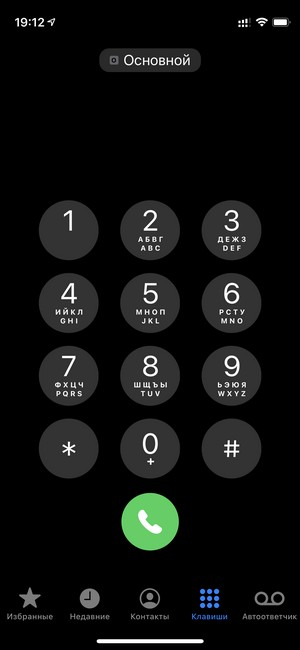
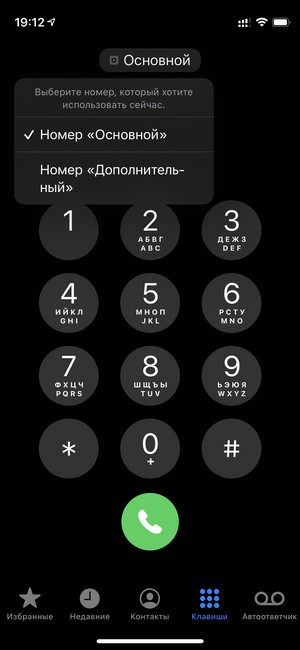
А существующие контакты по умолчанию набираюся с основного номера, но для каждого из них это можно поменять как для единовременного звонка с второй SIM-карты, так и для каждого звонка.
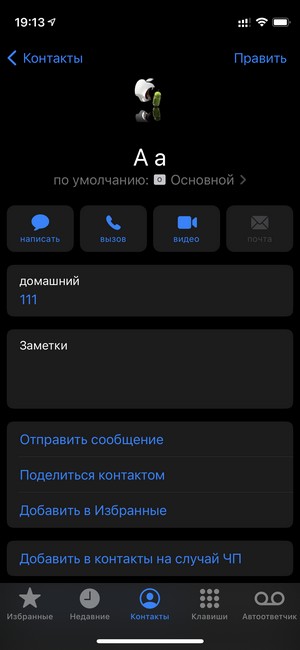
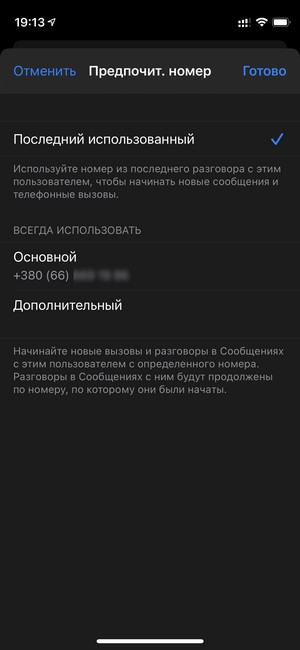
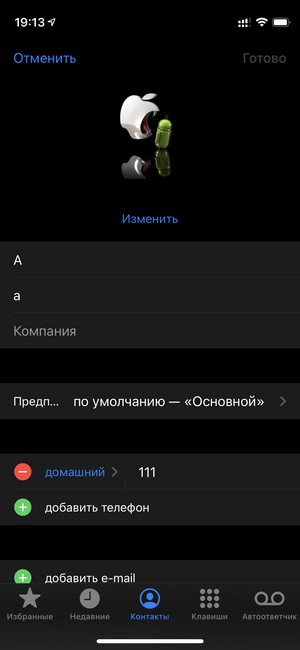

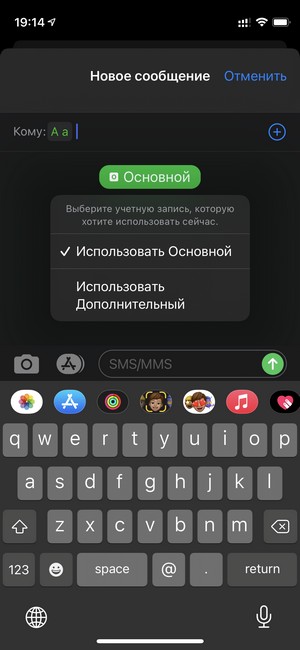
Пусть это тоже так себе минус, ведь сейчас почти все общение завязано на мессенджеры, а не на SMS и тем более MMS. Но он есть.
Есть еще один недостаток – беречь QR-код. Это не должно быть большой проблемой, ведь можно распечатать и положить к документам или другим важным бумагам, а также файл можно хранить в любом привычном облачном хранилище. Да и карточки со всякими PIN и PUK кодами все равно у каждого где-то да хранятся.
Конечно, существуют разного рода ограничения с активацией и использованием этой новой технологии. Как пример, для активации eSIM нужен интернет, да и активировать её можно только на территории Украины. А у некоторых операторов повторная активация ограничена количеством. Есть же еще и моменты с переходами с обычных SIM на eSIM и наоборот, что у каждого оператора может отличаться.
Можно было бы что-то написать по поводу использования eSIM и 5G, ведь там много нюансов в отличие от 4G, но у нас этой технологии пока нет, и она не скоро будет доступна. Так что можно отнести переизбыток технологий в тех же iPhone 12 к минусам, пусть и очень притянутым за уши.
Выводы и полезные ссылки
По началу у меня вторая SIM-карта была как просто попытка прикоснуться к чему-то технологичному, новому, ведь iPhone 11 поддерживает eSIM. Долгое время это было просто как второй номер, который не особо и использовался, но со временем он выручал. Когда заканчивались минуты для звонков на номера других операторов на основном номере – звонил со второго, позже в поездках он выручал, когда заканчивались Гигабайты, а об опыте для путешествия по Украине уже писал, повторять не буду.
Когда использовал eSIM на iPhone SE для обзора, то просто удалил тарифный план iPhone 11 и прошел активацию его на втором обозреваемом устройстве. Это было очень удобно, ведь смартфон после обзора нужно было вернуть и слот для SIM-карты был физически не тронут.
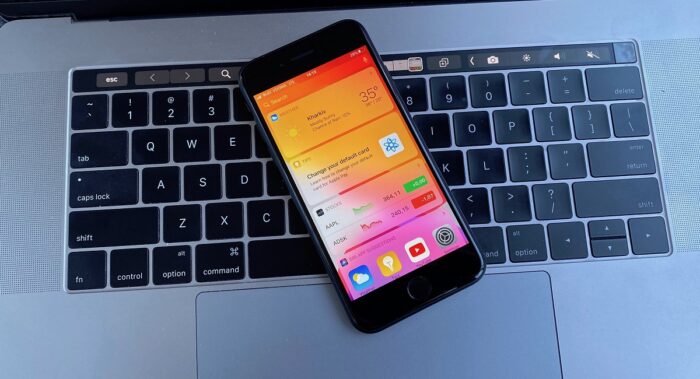
Многие могут задаться вопросом пополнения, что можно было бы эти деньги доплатить и взять тариф дороже на основном абоненте, но пополняю второго оператора редко, когда предвижу его использование и тариф самый минимальный. Так что такой способ тоже кому-то может быть полезен кроме меня.
И на завершение – инструкция по применению eSIM от Apple доступна по ссылке на сайте компании. А еще могут быть полезные инструкции от самих операторов мобильной связи: Lifecell, Vodafone, Киевстар и 3Mob для активации eSIM.
Читайте также:


